Trước đây người dùng mới chỉ có tùy chọn sao lưu và khôi phục tin nhắn Zalo để có thể tìm lại tin nhắn mình cần, hoặc khi chuyển tài khoản Zalo sang thiết bị khác. Và mới đây Zalo đã cung cấp thêm tùy chọn sao lưu hình ảnh Zalo lên Google Drive để lưu lại hình ảnh, khôi phục lại hình ảnh nếu bạn nhỡ tay xóa nhầm. Zalo sẽ liên kết với tài khoản Google Drive mà người dùng đang sử dụng trên thiết bị để thực hiện quá trình đồng bộ hình ảnh. Bài viết dưới đây sẽ hướng dẫn bạn sao lưu hình ảnh Zalo lên Google Drive.
Hướng dẫn đồng bộ ảnh Zalo lên Google Drive
Bước 1:
Tại giao diện ứng dụng Zalo, chúng ta nhấn chọn vào mục Thêm ở góc dưới cùng bên phải rồi nhấn tiếp vào biểu tượng bánh răng cưa ở góc phải trên cùng. Trong danh sách cài đặt, người dùng nhấn vào mục Sao lưu & đồng bộ tin nhắn.
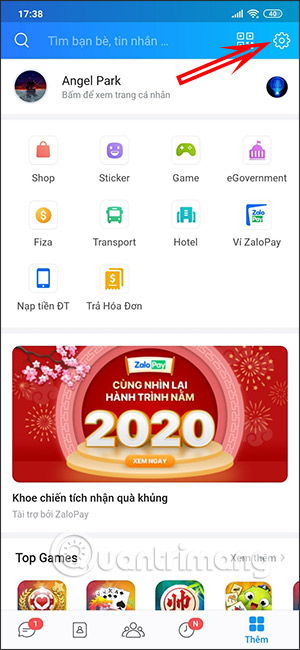
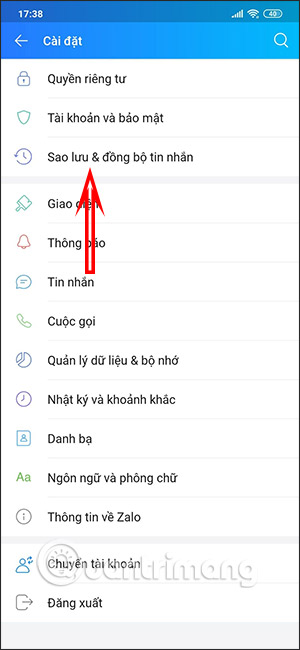
Bước 2:
Lúc này trong giao diện thiết lập chế độ Sao lưu, người dùng kích hoạt tính năng Sao lưu & đồng bộ rồi nhìn xuống bên dưới tại phần Tài khoản Google Drive để đồng bộ ảnh, nhấn vào Bấm để thêm tài khoản.
Lưu ý hình ảnh chỉ đồng bộ lên Google Drive khi thiết bị có kết nối WiFi.
Khi đó hiển thị tài khoản Google Drive hiện có trên thiết bị, nếu muốn chuyển sang tài khoản khác thì nhấn Thêm tài khoản.
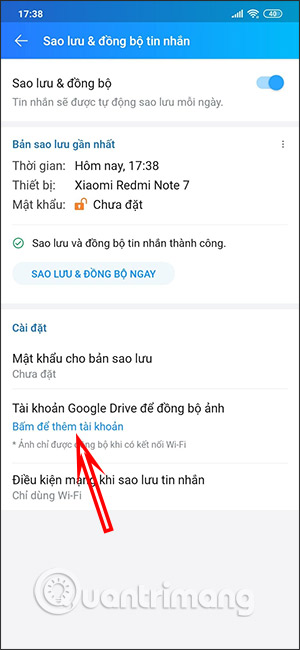
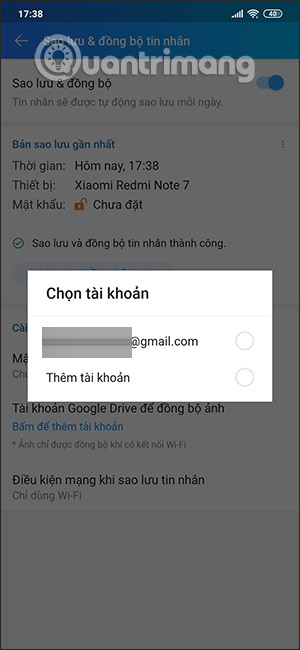
Bước 3:
Sau đó người dùng cần đồng ý để Zalo truy cập vào dữ liệu của Google Drive, nhấn chữ Đồng ý ở bên dưới. Ngay sau đó quá trình đồng bộ ảnh lên Google Drive được tiến hành ngay sau đó. Thời gian đồng bộ nhanh hay chậm phụ thuộc vào số lượng hình ảnh của bạn trên tài khoản Zalo.
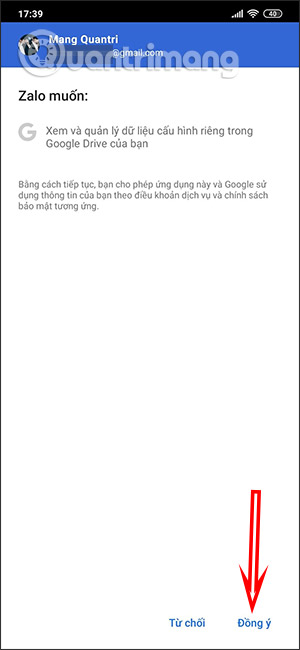
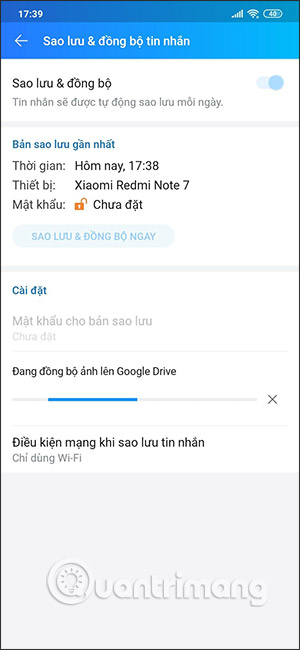
 Công nghệ
Công nghệ  AI
AI  Windows
Windows  iPhone
iPhone  Android
Android  Học IT
Học IT  Download
Download  Tiện ích
Tiện ích  Khoa học
Khoa học  Game
Game  Làng CN
Làng CN  Ứng dụng
Ứng dụng 


















 Linux
Linux  Đồng hồ thông minh
Đồng hồ thông minh  macOS
macOS  Chụp ảnh - Quay phim
Chụp ảnh - Quay phim  Thủ thuật SEO
Thủ thuật SEO  Phần cứng
Phần cứng  Kiến thức cơ bản
Kiến thức cơ bản  Lập trình
Lập trình  Dịch vụ công trực tuyến
Dịch vụ công trực tuyến  Dịch vụ nhà mạng
Dịch vụ nhà mạng  Quiz công nghệ
Quiz công nghệ  Microsoft Word 2016
Microsoft Word 2016  Microsoft Word 2013
Microsoft Word 2013  Microsoft Word 2007
Microsoft Word 2007  Microsoft Excel 2019
Microsoft Excel 2019  Microsoft Excel 2016
Microsoft Excel 2016  Microsoft PowerPoint 2019
Microsoft PowerPoint 2019  Google Sheets
Google Sheets  Học Photoshop
Học Photoshop  Lập trình Scratch
Lập trình Scratch  Bootstrap
Bootstrap  Năng suất
Năng suất  Game - Trò chơi
Game - Trò chơi  Hệ thống
Hệ thống  Thiết kế & Đồ họa
Thiết kế & Đồ họa  Internet
Internet  Bảo mật, Antivirus
Bảo mật, Antivirus  Doanh nghiệp
Doanh nghiệp  Ảnh & Video
Ảnh & Video  Giải trí & Âm nhạc
Giải trí & Âm nhạc  Mạng xã hội
Mạng xã hội  Lập trình
Lập trình  Giáo dục - Học tập
Giáo dục - Học tập  Lối sống
Lối sống  Tài chính & Mua sắm
Tài chính & Mua sắm  AI Trí tuệ nhân tạo
AI Trí tuệ nhân tạo  ChatGPT
ChatGPT  Gemini
Gemini  Điện máy
Điện máy  Tivi
Tivi  Tủ lạnh
Tủ lạnh  Điều hòa
Điều hòa  Máy giặt
Máy giặt  Cuộc sống
Cuộc sống  TOP
TOP  Kỹ năng
Kỹ năng  Món ngon mỗi ngày
Món ngon mỗi ngày  Nuôi dạy con
Nuôi dạy con  Mẹo vặt
Mẹo vặt  Phim ảnh, Truyện
Phim ảnh, Truyện  Làm đẹp
Làm đẹp  DIY - Handmade
DIY - Handmade  Du lịch
Du lịch  Quà tặng
Quà tặng  Giải trí
Giải trí  Là gì?
Là gì?  Nhà đẹp
Nhà đẹp  Giáng sinh - Noel
Giáng sinh - Noel  Hướng dẫn
Hướng dẫn  Ô tô, Xe máy
Ô tô, Xe máy  Tấn công mạng
Tấn công mạng  Chuyện công nghệ
Chuyện công nghệ  Công nghệ mới
Công nghệ mới  Trí tuệ Thiên tài
Trí tuệ Thiên tài